Часам падчас спробы адправіць ліст у Outlook або падчас наладжвання новага ўліковага запісу пошты ў Outlook вы можаце атрымаць памылку «421 Немагчыма падключыцца да сервера SMTP». У гэтым артыкуле мы прапануем 6 эфектыўных спосабаў хуткага выпраўлення гэтай праблемы.
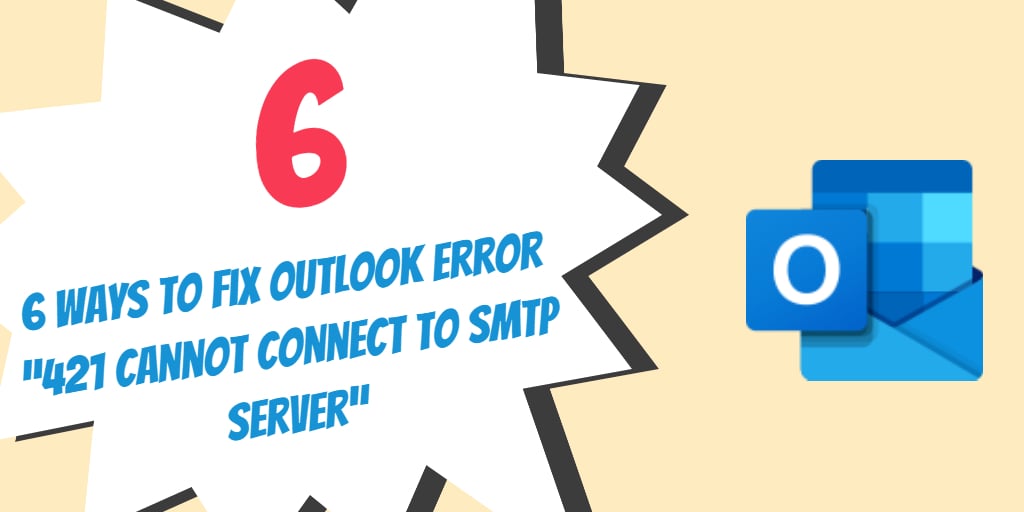
Дадатак MS Outlook працягвае заставацца асновай дзелавога зносін і супрацоўніцтва для некаторых з найбуйнейшых кампаній у свеце. Ён па-ранейшаму захоўвае свае пазіцыі як most дамінуючага ў свеце паштовага кліента для настольных ПК. Аднак, нягледзячы на ўсе ўзнагароды, якія ён заслужыў за гэтыя гады, ён па-ранейшаму пакутуе ад бязглуздых памылак. Адной з такіх памылак, якая час ад часу ўзнікае, з'яўляецца памылка «421 Немагчыма падключыцца да сервера SMTP». Калі гэтая памылка выяўляецца, вы most верагодна, не можа адпраўляць электронныя лісты. Прапануем 6 эфектыўных спосабаў вырашыць праблему з мінімальнымі намаганнямі.
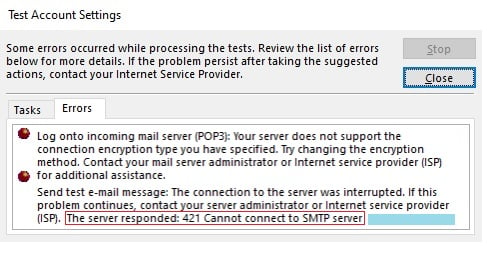
#1. Выключыце любыя праграмы брандмаўэра
Для многіх хатніх і нават офісных карыстальнікаў брандмаўэр Windows забяспечвае эфектыўны спосаб блакіроўкі несанкцыянаванага доступу да іх сістэм. Аднак праграма можа перашкаджаць працы праграмы Outlook, выклікаючы з'яўленне памылкі «421 Немагчыма падключыцца да сервера SMTP». Такім чынам, мае сэнс адключыць праграму брандмаўэра Windows або любую іншую праграму брандмаўэра, якую вы можаце выкарыстоўваць у сваёй сістэме.
#2. Падумайце над тым, каб выдаліць уліковы запіс электроннай пошты і наладзіць яго зноў
Часам гэтая канкрэтная памылка можа ўзнікаць пры спробе дадаць новы ўліковы запіс пошты. У такіх выпадках вам варта выдаліць названы паштовы ўліковы запіс з сістэмы і падумаць дадаўшы яго праз працэс аўтаматычнай налады ўліковага запісу замест таго, каб выбраць ручной працэс наладкі.
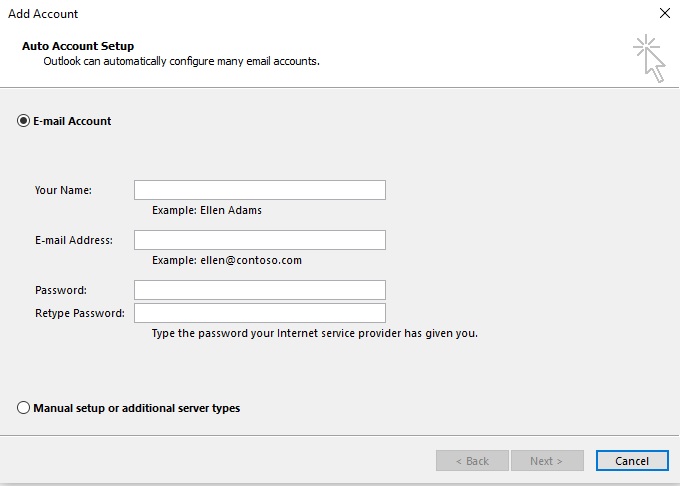
#3. Зменіце налады SMTP
У некаторых выпадках налады SMTP па змаўчанні могуць не працаваць. Звычайна порт 25 выкарыстоўваецца для SMTP, аднак у некаторых выпадках ён можа быць заблакіраваны, што можа прывесці да ўзнікнення гэтай памылкі. Каб вырашыць праблему, паспрабуйце крокі, пералічаныя ніжэй
- Запусціце прыкладанне MS Outlook
- З Размовы Галава ўкладкі да інфармацыя Ўкладка і націсніце на кнопку Налады ўліковага запісу
- Выберыце Уліковы запіс пошты які выклікае памылку, затым націсніце Мяняць
- Затым націсніце на Дадатковыя налады, затым ад ст Налады Інтэрнэт-пошты экран, накіроўвайцеся да прасунуты таб
- змена Сервер адпраўкі Нумар порта на 465, А затым націсніце на OK каб захаваць налады

Пасля завяршэння зноў адкрыйце экран налад Інтэрнэт-электроннай пошты і перайдзіце да налад выходнага сервера
- Пастаўце сцяжок для Мой выходны сервер патрабуе аўтэнтыфікацыі
- Далей абярыце варыянт для Выкарыстоўваць тыя ж параметры, што і мой сервер уваходнай пошты і націсніце на кнопку OK каб захаваць налады
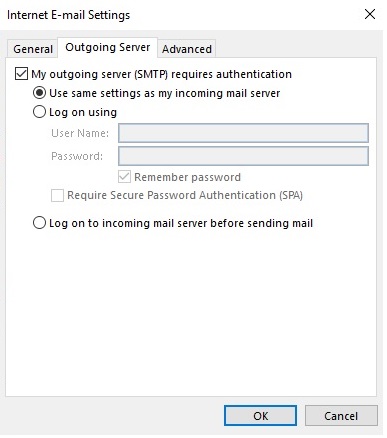
Больш падрабязную інфармацыю можна атрымаць па адрасе сайт падтрымкі Microsoft.
#4. Разбярыцеся з магчымасцю пашкоджання файла PST
У некаторых выпадках пашкоджаны файл дадзеных PST таксама можа прывесці да з'яўлення «421 Немагчыма падключыцца да сервера SMTP». Каб выявіць гэтую прычыну, паспрабуйце аднавіць файл PST з дапамогай першакласнага прыкладання для аднаўлення, напрыклад DataNumen Outlook Repair. Пасля таго, як вы перанеслі змесціва ў новы файл PST, адкрыйце яго ў MS Outlook і паспрабуйце зноў адправіць электронныя лісты.

#5. Выключыце ўсе VPN і антывірусныя праграмы
Часам некаторыя праграмы, такія як антывірусныя інструменты і прыкладанні VPN, могуць канфліктаваць з функцыянаваннем прыкладання Outlook. Каб ізаляваць такія прычыны, адключыце ўсе антывірусныя праграмы або інструменты VPN, якія вы выкарыстоўваеце, і паспрабуйце адпраўляць электронныя лісты ў Outlook звычайным спосабам.
#6. Запусціце аднаўленне сістэмы
У некаторых rarУ такіх выпадках, нават пасля выканання ўсіх крокаў, пералічаных вышэй, вы ўсё яшчэ можаце адчуваць памылку «421 Немагчыма падключыцца да сервера SMTP». У такіх выпадках вам варта запусціць функцыю аднаўлення сістэмы ў Windows, каб вярнуць сістэму да папярэдняй даты, калі Outlook працаваў у ідэальным стане.

Больш падрабязную інфармацыю можна атрымаць па адрасе сайт падтрымкі Microsoft.
1